Slik deaktiverer du WhatsApp-konto

Selv om WhatsApp er et flott verktøy å ha, kan det hende du vil bli kvitt kontoen din. Bare å avinstallere appen fjerner faktisk ikke
Du forventer en melding fra en venn. Når du endelig hører varslingslyden, skynder du deg å sjekke telefonen for bare å se at du ikke fikk meldingen du venter på. Siden du får den samme varslingslyden for alle WhatsApp-meldingene dine, er det ingen måte å vite hvem sin melding den er fra. Eller er det det?
Den gode nyheten er at WhatsApp har et stort utvalg av varslingslyder å velge mellom. Den lar deg til og med legge til en egen varslingslyd, enten du har den på Android-enheten din eller får den fra en tredjepartsapp. La oss se hvordan du kan endre varslingslyden for alle kontaktene dine eller bare noen få av dem.
Åpne WhatsApp og åpne kontaktene hvis varslingslyd du vil endre. Trykk på prikkene øverst til høyre og velg Vis kontakt .
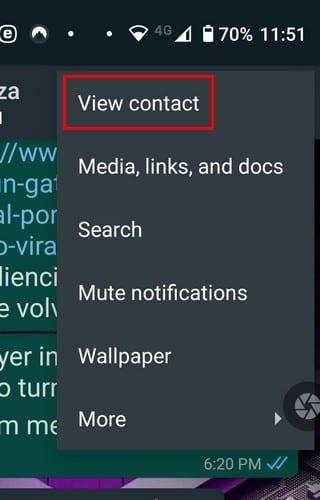
Når du er i kontaktens innstillinger, se etter og trykk på alternativet Egendefinerte varsler. Det bør være den andre nede.
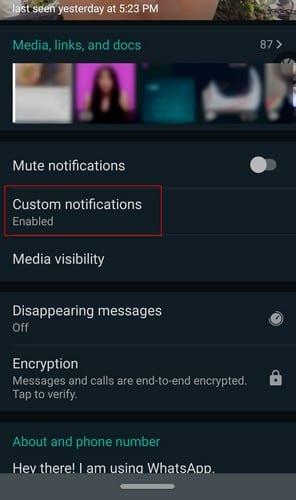
Øverst kommer du til å se en boks for alternativet Bruk tilpassede varsler . Merk av i den boksen, og flere alternativer vil bli tilgjengelige. Trykk på varseltonen og velg blant alternativene WhatsApp har å tilby, eller du kan trykke på alternativet for å legge til ringetone helt på slutten og velge en fra enheten din.
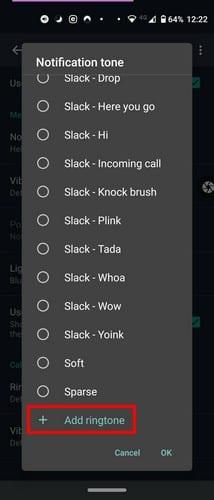
Hvis du har en app som Zedge installert, vil du se appikonet etter å ha trykket på varslingslydalternativet. Trykk på Zedge-ikonet og gå til appens varslingslydseksjon. Se etter en tone du liker og last den ned. Ikke glem å angi den som en tone eller legge den til mediemappen.
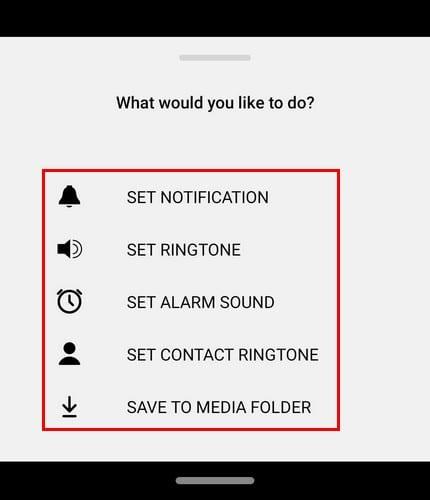
Så lenge du er i varslingsdelen av WhatApp, kan du også slå på eller av vibrasjonsalternativet for varslene. Hvis du ikke vil gå glipp av et enkelt varsel, kan du også slå på Bruk høyprioriterte varsler.
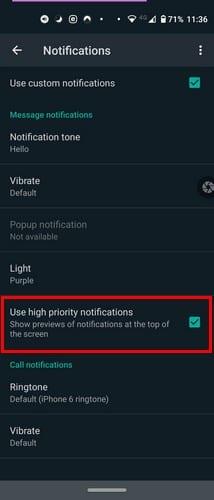
Hvis du vil ha en ny start for alle WhatsApp-kontaktene dine, trykk på prikkene øverst til høyre og gå til Innstillinger.
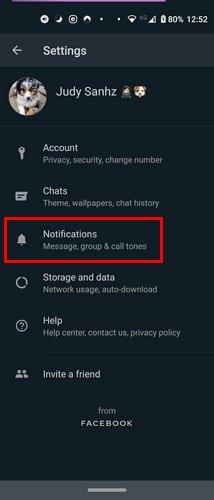
Trykk på varslingsalternativet, så havner du i varslingsinnstillingene. Trykk på alternativet Varslingstone og velg den nye tonen.
Hvem er ikke i en WhatsApp-gruppe , ikke sant? Hvis du er i ganske mange, kan du være interessert i å gi hver gruppe sin egen varslingslyd. På den måten vet du om det er verdt å ta telefonen eller ikke.
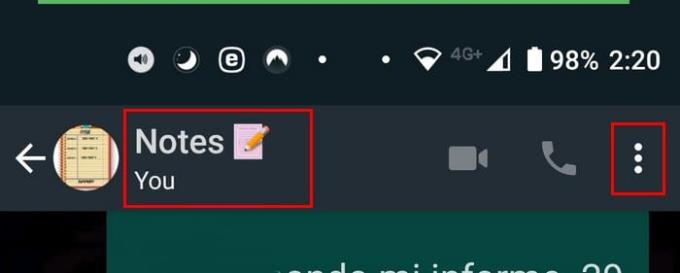
Åpne WhatsApp og åpne gruppen hvis varslingslyd du vil endre. Gå til gruppeinformasjon ved å trykke på gruppenavnet øverst eller trykke på prikkene øverst til høyre. Alternativet Egendefinerte varsler vil være det andre på listen. Merk av for alternativet Bruk egendefinerte varsler øverst. Hvis du ikke merker av i boksen for dette alternativet, vil ikke de andre varslingsalternativene være tilgjengelige.
For å endre varslingslyden, trykk på Varseltone og velg den nye lyden. Du kan velge den nye lyden fra Android-enheten din eller en tredjepartsapp du allerede har installert.
En endring nå og da er greit. På den måten kan du nyte de siste varslingslydene der ute. Hvis du noen gang savner lydene du bruker, kan du alltid gå tilbake og endre dem. Hvor ofte bytter du mellom varslingslyder? Del dine tanker i kommentarene nedenfor.
Selv om WhatsApp er et flott verktøy å ha, kan det hende du vil bli kvitt kontoen din. Bare å avinstallere appen fjerner faktisk ikke
For de fleste telefonbrukere er det bedre å ha appene og systemet i et mørkere fargeskjema – det er lettere for øynene, mindre forstyrrende i mørkere omgivelser,
For å lytte til lydmeldinger på WhatsApp uten at avsenderen vet det, videresend meldingen til noen andre eller aktiver flymodus.
Lær hvordan du svarer på en bestemt melding i Whatsapp.
Demping av WhatsApp-chatter kan gi deg trygghet når du har en tendens til å få mange meldinger. Du prøver å holde deg på toppen og svare så mange som deg
Legg litt liv til WhatsApp-klistremerkene dine ved å legge til litt lyd til dem. Dette er hvordan.
Hater du ikke bare når du sender noen en WhatsApp, og de bruker en evighet på å se på meldingen? Enten ignorerer de meldingene dine, eller så er de det
Grupper på WhatsApp er en fin måte å dele informasjon med og chatte med flere personer samtidig ... men mellom spam og grupper som overlever deres
Før 2019 var den eneste måten å hindre noen fra å legge til noen andre i en gruppe å blokkere gruppens administratorer personlig. Dette stilte alt mulig
Hva skjer hvis du ikke godtar WhatsApps nye vilkår og betingelser? Den er ikke pen.
Se om WhatsApp deler din private informasjon med Facebook siden 2016. Det er imidlertid tre dagers ventetid.
Gjør meldinger lettere å lese ved å forstørre teksten på en hvilken som helst WhatsApp-chat. Se hvordan du kan gjøre det.
Gi hver WhatsApp-kontakt sin egen personlige lyd. Se også hvordan du kan angi en annen varslingslyd for grupper også.
Det er veldig enkelt å lagre bilder folk sender deg på WhatsApp! Som standard lagres alle bilder som sendes til deg på telefonen din uansett. Hvis du har snudd
Sørg for at du vet alt som er å vite om de selvødeleggende meldingene i WhatsApp. På den måten kan du bestemme om du virkelig skal dele den sensitive informasjonen.
Denne tverrplattform-appen kan brukes på tvers av Android og macOS for å sende en melding med letthet. WhatsApp er en av de første tverrplattformapplikasjonene som lærer hvordan du bruker animerte klistremerker i WhatsApp for skrivebordet med denne detaljerte opplæringen.
Få et hvilket som helst bilde til å passe som WhatsApp-profilbildet ditt ved å gjøre dette.
Programmer jule- og nyttårsmeldinger til midnatt via WhatsApp. Send disse meldingene senere og nyt festen.
Du må aldri vises online på WhatsApp ved å følge tipsene i denne veiledningen. Se hvordan du viser filer uten å sette av de blå hakene.
Du kan foreta et video- eller taleanrop på WhatsApp-skrivebordsklienten. Her er instruksjonene for å ringe fra hvilken som helst datamaskin.
Etter at du har rootet Android-telefonen din, har du full systemtilgang og kan kjøre mange typer apper som krever root-tilgang.
Knappene på Android-telefonen din er ikke bare til for å justere volumet eller vekke skjermen. Med noen få enkle justeringer kan de bli snarveier for å ta et raskt bilde, hoppe over sanger, starte apper eller til og med aktivere nødfunksjoner.
Hvis du har glemt den bærbare datamaskinen på jobb og har en viktig rapport du må sende til sjefen din, hva bør du gjøre? Bruk smarttelefonen din. Enda mer sofistikert, gjør telefonen om til en datamaskin for å gjøre det enklere å multitaske.
Android 16 har låseskjerm-widgeter som du kan endre låseskjermen slik du vil, noe som gjør låseskjermen mye mer nyttig.
Android Bilde-i-bilde-modus hjelper deg med å krympe videoen og se den i bilde-i-bilde-modus, slik at du kan se videoen i et annet grensesnitt, slik at du kan gjøre andre ting.
Det blir enkelt å redigere videoer på Android takket være de beste videoredigeringsappene og -programvarene vi lister opp i denne artikkelen. Sørg for at du har vakre, magiske og stilige bilder du kan dele med venner på Facebook eller Instagram.
Android Debug Bridge (ADB) er et kraftig og allsidig verktøy som lar deg gjøre mange ting, som å finne logger, installere og avinstallere apper, overføre filer, rote og flashe tilpassede ROM-er og lage sikkerhetskopier av enheter.
Med autoklikk-applikasjoner trenger du ikke å gjøre mye når du spiller spill, bruker apper eller bruker oppgaver som er tilgjengelige på enheten.
Selv om det ikke finnes noen magisk løsning, kan små endringer i hvordan du lader, bruker og oppbevarer enheten din utgjøre en stor forskjell i å redusere batterislitasjen.
Telefonen mange elsker akkurat nå er OnePlus 13, fordi den i tillegg til overlegen maskinvare også har en funksjon som har eksistert i flere tiår: infrarødsensoren (IR Blaster).



























